
Czy nie byłoby wspaniale, gdyby sam ruch smartfona z jednego miejsca do drugiego mógł wywołać takie zdarzenia, jak regulacja termostatu, powiadomienia lub inne automatyczne odpowiedzi? ? Z odrobiną magii GPS i niektórymi przepisami IFTTT jest to możliwe. Czytaj dalej, ponieważ pokazujemy, jak to zrobić.
Co to jest Geofencing i IFTTT?
Aby zrozumieć, jak techno-magiczne są sztuczki, które zamierzamy przedstawić, warto zrozumieć, czym dokładnie są geofencing i IFTTT. Choć na pierwszy rzut oka skomplikowane (aw przypadku IFTTT trochę nieczytelne), łatwiej je zrozumieć na przykładzie.
ZWIĄZANE Z: Co to jest „Geofencing”?
W zeszłym tygodniu zagłębiliśmy się w koncepcję geofencing HTG wyjaśnia: czym jest geofencing (i dlaczego należy go używać) ale oto zwięzłe podsumowanie. Geofences to niewidoczne granice utworzone przez połączenie sprzętu (takiego jak chip GPS w smartfonie) i oprogramowania (takiego jak mobilny system operacyjny i dodatkowe aplikacje na wierzchu), tak że pewne zdarzenie lub akcja jest wyzwalane, gdy sprzęt przechodzi do, na zewnątrz lub pozostaje w wyznaczonej strefie geofence. Jeśli zainstalowałeś na telefonie swojego dziecka aplikację, która powiadamia Cię o przyjeździe i opuszczeniu szkoły, lub listę rzeczy do zrobienia, która przypomina Ci o zakupie mleka, gdy jedziesz koło sklepu, na przykład użyłeś aplikacja oparta na geofence.
IFTTT to usługa internetowa wprowadzona w 2011 roku, zaprojektowana w celu ułatwienia tworzenia instrukcji warunkowych, które z kolei wywołują zdarzenia, tak blisko przeciągania i upuszczania, jak to tylko możliwe, dzięki prostemu systemowi tworzenia receptur. Skrót IFTTT oznacza „If This Then That”, a usługa zawiera tysiące przepisów i pozwala tworzyć własne przepisy, które łączą „jeśli-to-to-to” w nowatorski sposób, np. „Jeśli zapowiadany jest deszcz, wyślij powiadomienie do telefonu, żeby nie zapomnieć parasola ”lub„ jeśli opublikuję aktualizację na moim firmowym koncie na Twitterze, automatycznie prześlij ją ponownie na moje firmowe konto na Facebooku ”i tak dalej. Chociaż IFTTT nie może tego zrobić wszystko , liczba usług i urządzeń zintegrowanych z IFTTT jest dość duża i możesz tworzyć przepisy na różne rzeczy.
Chociaż istnieją tysiące przepisów, które nie obejmują twojego smartfona, wykorzystanie smartfona za pośrednictwem aplikacji mobilnej IFTTT to przepis na naprawdę sprytne wyzwalacze oparte na lokalizacji, które skutecznie łączą geofence (gdzie jesteś, gdzie będziesz, a nawet gdzie będziesz przejeżdżać) z ogromną liczbą usług, do których IFTTT ma dostęp.
Zobaczmy, jak wykorzystać wyzwalacze i powiadomienia oparte na strefach geofence na smartfonie.
Korzystanie z wyzwalaczy geograficznych z IFTTT Mobile
Po pierwsze, jeśli jeszcze go nie masz, załóż konto IFTTT, odwiedzając stronę portal IFTTT tutaj . Chociaż możesz utworzyć konto i rozpocząć wyszukiwanie przepisów w aplikacji IFTTT, aplikacja mobilna nie jest tak elastyczna i łatwa w obsłudze jak interfejs internetowy, dlatego zalecamy korzystanie z interfejsu internetowego do jak największej liczby czynności konfiguracyjnych.
Jedynym krokiem, który musisz wykonać na samym smartfonie, jest aktywacja kanału lokalizacji (więcej o tym za chwilę), ponieważ wymaga on lokalnych uprawnień, aby uzyskać dostęp do informacji GPS / Wi-Fi na urządzeniu.
Instalowanie i konfigurowanie aplikacji
Aplikację IFTTT można znaleźć zarówno w sklepie Google Play, jak i Apple App Store. Pobierz aplikację na swoje urządzenie i uruchom ją. Wprowadź swoje dane logowania (jeśli już zarejestrowałeś się w witrynie internetowej lub masz już konto) lub utwórz nowe konto teraz.
Wszystkie usługi, aplikacje i inne składniki receptur IFTTT są zawarte w „kanałach”. Rdzeń wszystkich receptur można opisać jako (Jeśli wejście tego kanału = X) Wtedy (Wyjście wstępnie określone Y z tego kanału).
W związku z tym musimy subskrybować kanał lokalizacji dla naszego odpowiedniego systemu operacyjnego dla smartfonów. Wszystko inne możemy włączyć później z telefonu lub naszej przeglądarki internetowej, ale musisz autoryzować uprawnienia na urządzeniu.

Interfejs może być nieco trudny, jeśli używasz aplikacji po raz pierwszy. Aby dodać kanał z urządzenia, otwórz aplikację, dotknij małej ikony moździerza i tłuczka (widocznej na powyższym obrazku), a następnie w wynikowym menu „Moje przepisy” dotknij małego koła zębatego w prawym dolnym rogu, aby uzyskać dostęp do Menu ustawień. W menu ustawień zobaczysz wpis „Kanały”.
Po prostu dotknij tego, wyszukaj „lokalizację”, aby wyświetlić wpisy „Lokalizacja systemu Android” i „Lokalizacja systemu iOS”, a następnie wybierz odpowiednią dla systemu operacyjnego urządzenia. Zostaniesz poproszony o upoważnienie kanału do korzystania z danych o lokalizacji Twojego urządzenia. Wszystko gotowe.
Wyszukiwanie przepisów
Teraz, gdy nasze urządzenie może udostępniać dane o lokalizacji systemowi IFTTT, nadszedł czas zacznij szukać przepisów opartych na lokalizacji . Możesz nie znaleźć dokładnego przepisu, którego szukasz (i to jest w porządku), ale zalecamy przynajmniej przejrzenie bazy danych przepisów przez kilka minut.
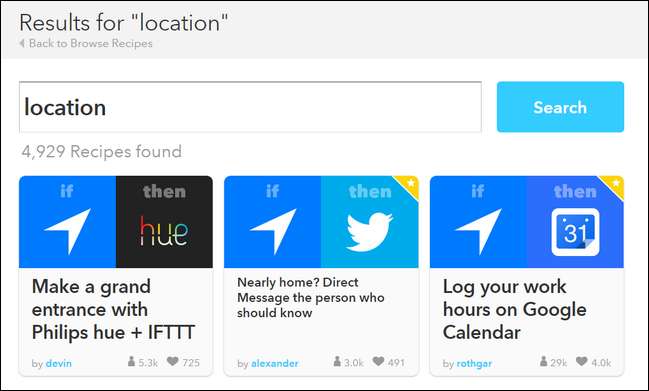
Po co najpierw przyjrzeć się innym przepisom? Nie tylko zobaczysz ciekawe sposoby, w jakie ludzie używają lokalizacji i IFTTT („O rany, nie wiedziałem, że możesz używać IFTTT z centrum Smartthings!”), Ale także będziesz miał szansę zajrzeć do opublikowanych przepisów i zobaczyć jak dokładnie ludzie je konfigurowali.
Za każdym razem, gdy przeglądamy bazę przepisów IFTTT, zawsze jesteśmy pod wrażeniem nowych i nowatorskich sposobów korzystania z usługi.
Tworzenie pierwszego przepisu
W katalogu IFTTT jest mnóstwo przepisów, ale nie oznacza to, że wszystkie możliwe sytuacje awaryjne są uwzględnione (nie przez długi czas). Przyjrzyjmy się, jak utworzyć własny przepis IFTTT na niestandardowe alerty, powiadomienia i wyzwalacze.
Obecnie nie ma możliwości stworzenia przepisu za pomocą aplikacji mobilnej IFTTT, więc musimy przejść do witryny internetowej.
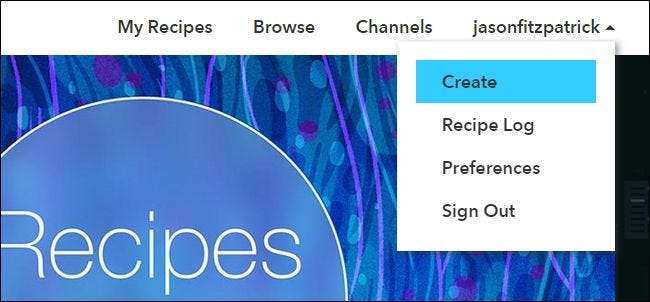
Zaloguj się do witryny i wybierz „Utwórz” pod swoją nazwą użytkownika w prawym górnym rogu lub przejdź w prawo do nowego ekranu z przepisami z tym linkiem . Dotknij podkreślonego tekstu „ten” w bardzo dużym tekście „jeśli to jest” na ekranie, aby rozpocząć proces.
Pierwszym krokiem jest wybór kanału wyzwalającego. Możesz później bawić się setkami kanałów wejściowych, aby tworzyć wszelkiego rodzaju przepisy nie uwzględniające lokalizacji, ale w tej chwili potrzebujemy geolokalizacji. Wpisz „lokalizację” w polu wyszukiwania kanału, aby zawęzić zakres, a następnie wybierz lokalizację z systemem Android lub iOS na podstawie swojego urządzenia mobilnego.
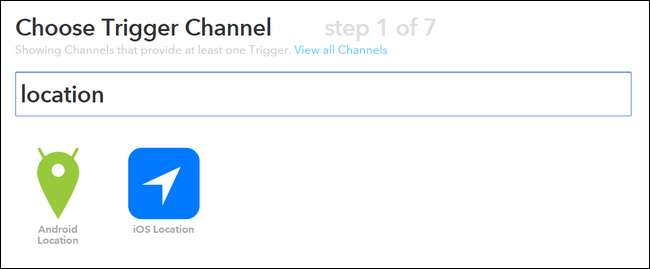
Następny krok koncentruje się na tym, jakiego rodzaju wyzwalacza chcesz. Wchodzisz na obszar? Opuszczasz obszar? Obie?
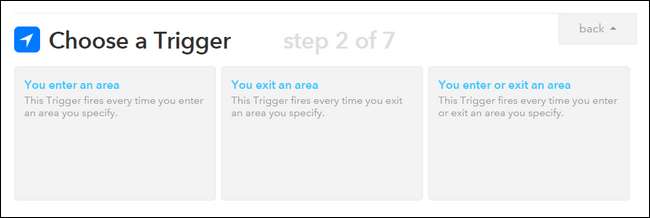
To, co wybieramy, tak naprawdę zależy od tego, co chcemy osiągnąć, więc nadszedł czas, aby zdecydować, jakie wyniki przygotowujemy według tego przepisu. Załóżmy, że pracujemy w centrum Chicago i mamy nieregularny harmonogram pracy, długie dojazdy do pracy, ale mimo to nasz małżonek lubi jeść z nami kolację, gdy wracamy do domu. Czy nie byłoby miło, gdyby byli automatycznie powiadamiani o wyjściu z biura, aby wiedzieli, ile czasu minie, zanim wrócimy do domu? Aby rozpocząć tworzenie takiego przepisu, wybierzemy wyzwalacz „Wyjeżdżasz i obszar”, ponieważ chcemy, aby wiadomość tekstowa była wysyłana tylko wtedy, gdy wychodzimy, a nie, gdy wchodzimy do wyznaczonego obszaru.
Krok 3 to ustawienie strefy geofence. Możesz wybrać adres, a następnie powiększyć go bardzo blisko (aby ustawić granicę tak wąską, jak w obrębie biurowca lub bloku, na którym znajduje się biurowiec) do tak szerokiego, jak samo miasto lub większy region geograficzny.
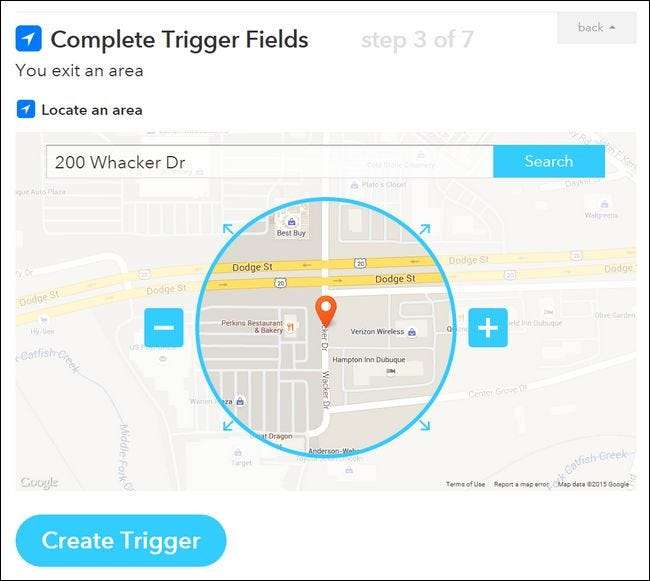
Mamy już ustawioną część „Jeśli” „Jeśli opuścimy granicę geograficzną około 200 Whacker Dr. w Chicago, Illinois”, wszystko jest już ustawione. Następnym krokiem jest określenie „wtedy tej” części aranżacji. Wychodzimy z biura i co potem?
Krok 4 tego procesu jest identyczny z krokiem 1. Musimy wybrać kanał, który odpowiada oczekiwanemu rezultatowi. W tym przypadku chcemy, aby wyzwalacz wysłał wiadomość tekstową, dlatego wyszukujemy „SMS”.
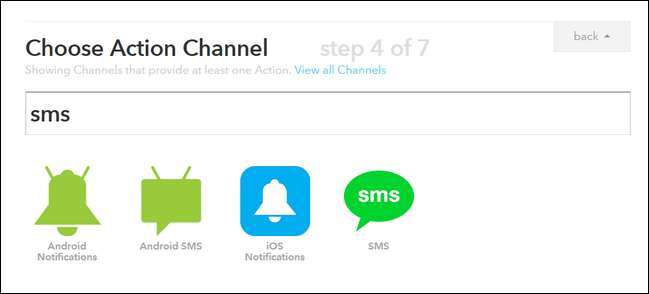
Wybierz „SMS-y na Androida”, jeśli używasz Androida, lub „SMS-y”, jeśli używasz iOS. Po wybraniu i kliknięciu Dalej zostaniesz poproszony o wprowadzenie numeru telefonu, aby otrzymać potwierdzający kod PIN. Pamiętaj, aby wpisać numer telefonu, który otrzyma powiadomienie, a nie numer telefonu osobistego. To nie jest kontrola bezpieczeństwa Twojego konta IFTTT, jest to kontrola bezpieczeństwa mająca na celu upewnienie się, że wprowadzony numer SMS chce otrzymywać alerty (tj. Telefon współmałżonka).
Uwaga: Obecnie możesz powiązać tylko jeden numer telefonu ze swoim kontem w celu korzystania z wiadomości SMS, więc jeśli chcesz używać alertów SMS do innych celów, powinieneś zdecydować się na wysyłanie powiadomienia za pomocą innych środków (np. E-mail, bezpośrednia wiadomość na Twitterze itp.).
Krok 5 to krok, w którym wybierasz określoną akcję, którą chcesz. W przypadku alertu SMS i wielu innych kanałów IFTTT nie ma wielu możliwości. Jedynym wyborem dla kanału SMS jest, jak się domyślacie, wysłanie wiadomości SMS. Wybierz „Wyślij mi SMS”.
Domyślna wiadomość tekstowa jest trochę ogólna, więc zamierzamy ją trochę dostosować.
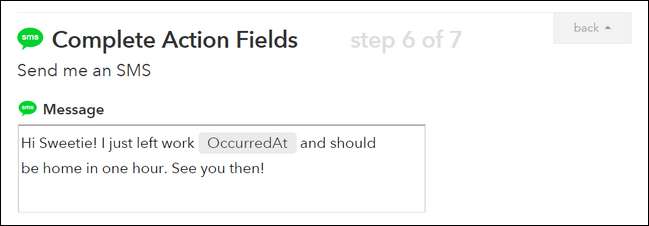
Wiele wyjściowych receptur zawiera elementy niestandardowe (takie jak „Występujące” widoczne powyżej). Jeśli najedziesz kursorem na pole tworzenia i klikniesz wynikową ikonę dzwonka, możesz wybrać powiązane elementy dla swojego alertu.
Potwierdź przepis, a zostanie on automatycznie dodany do Twojej listy przepisów IFTTT (dostępnej zarówno w telefonie, jak i na portalu internetowym).
To wszystko! Kiedy już przejdziesz przez drobne kłopoty z instalacją aplikacji i udostępnisz jej dane o swojej lokalizacji, świat stanie się Twoją ostrygą przy programowaniu receptur; możesz powiązać swoją lokalizację z alertami, wyzwalaczami smartfonów, e-mailami, wyskakującymi przypomnieniami i dowolnym innym kanałem „wtedy” dostępnym w systemie IFTTT. Przejrzyj oparte na lokalizacji przepisy na Androida i iOS, aby znaleźć więcej pomysłów.







